ACCESO A LA PLATAFORMA
1. Ingresa a la plataforma a través de www.app.acreditta.com/iniciar-sesion y llena tus datos si ya tienes una cuenta.
2. Si eres nuevo en la plataforma deberás crear una cuenta, haz clic en “Registrar mi organización” o en el botón “Regístrate ahora”.

3. Completa los datos solicitados y haz clic en “Crear”.

4. Recibirás un correo con un código de verificación, ingrésalo en la plataforma para activar tu cuenta e iniciar sesión.

5. Una vez ingreses la plataforma encontrarás el dashboard donde podrás visualizar información sobre las insignias creadas y emitidas.

¿CÓMO CREAR UNA INSIGNIA?
1. Haz clic en “Insignias” en el menú superior, después, clic en “Crear insignia”.

2. Serás enviado a un formulario el cual debes completar con la información de la insignia que deseas crear.

3. Al finalizar haz clic en el botón “Publicar insignia” o “Guardar borrador”.

4. También puedes crear una insignia desde la opción “Crear una insignia +” en el listado de insignia creadas.

¿CÓMO OTORGAR UNA INSIGNIA?
1. Dirígete al apartado “Insignias”, “Insignias creadas” y selecciona la opción “emitir”.

2. Selecciona el tipo de emisión que quieres hacer de la insignia seleccionada.

3. Si escogiste la opción “individual” serás enviado a un formulario el cual debes llenar con la información de la persona a la que deseas otorgarle la insignia, al finalizar haz clic en “emitir”.

4. Si deseas hacer una emisión “Masiva” debes cargar un archivo .CSV o puedes descargar la plantilla base y completarla con los datos de todos los usuarios a emitir y subirla a la plataforma.

5. Al subir tu archivo .CSV aparecerá el nombre y se activará el botón de “emitir”, haz clic en él para otorgar la insignia a todos los usuarios que estén en el archivo.

6. Al finalizar la emisión, individual o masiva, en el listado de tus insignias aparecerán las personas a quienes les emitiste la insignia

CONFIGURACIÓN DE LA ORGANIZACIÓN
1. Para configurar la información de la organización en la plataforma dirígete a la sección “configuración” del menú y verifica que te encuentras en la opción “Organización”

2. En esta parte encontrarás un formulario con los datos de la organización y en él podrás modificar su logo, correo de contacto, página web y colocar una descripción. Asegúrate de hacer clic en el botón “Guardar” al realizar algún cambio.

¿CÓMO CONFIGURACIÓN LOS CERTIFICADOS?
1. Desde el menú interno de configuraciones podrás ajustar los certificados para las insignias. Ingresa a “Certificados” y escoge una de las dos plantillas disponibles en la plataforma.


2. Tienes la posibilidad de agregar dos firmas, asegúrate de escribir el nombre a quien corresponda y cargar la imagen de la firma. Una vez agregues la información necesaria haz clic en “Guardad cambios”.

3. Al otorgar una insignia digital, el acreditado podrá ver y descargar su certificado en formato PDF desde el botón “Descargar certificado”.

Leave a Reply